Excel2007工作表当中的常用工具,能够通过其中的“开发工具”选项进行相应的启用,从而有效的帮助用户提高实际的工作效率。但是,细心的office2013用户发现,从office2010之后,Excel选项的常用工具里面就没有“开发工具”|选项了。那么,“开发工具”又在哪里了呢?
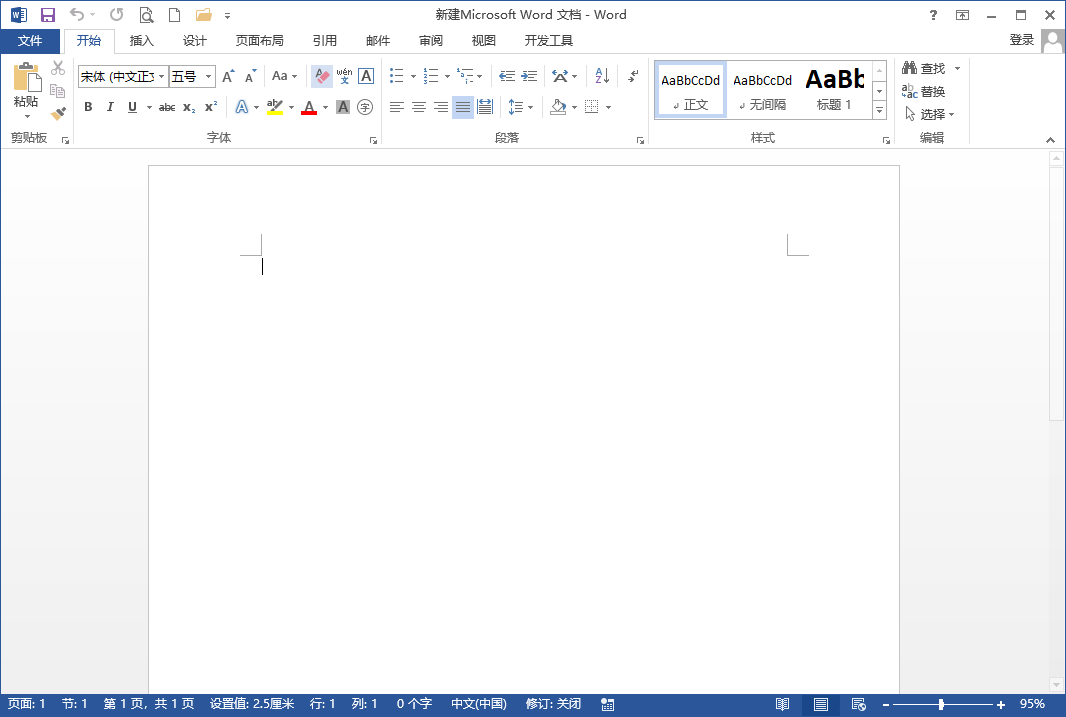
首先,用户在打开了Excel2013之后,看下菜单栏那里有没有“开发工具”选项,如果没有的话,就要点击左上角的“文件”选项,并将该选项当中的“选项”命令进行点击,接下来,需要用户在该命令当中选择“Excel选项”对话框,然后将该对话框左侧的“自定义功能区”进行点击,并在其左侧的“从下列位置选择命令”那里,对其中的|“常用命令”进行选择,最后,在“常用命令”对话框右侧的“自定义功能区”那里,对其中的“主选项卡”进行选择,并将其中的“开发工具”命令进行选择,操作完成之后,点击“确定”键,这样等用户返回到Excel2013的时候,就可以看到菜单栏当中的“开发工具”了。
office 2013激活工具下载地址:http://www.verycang.com/office2013jihuogongju.html